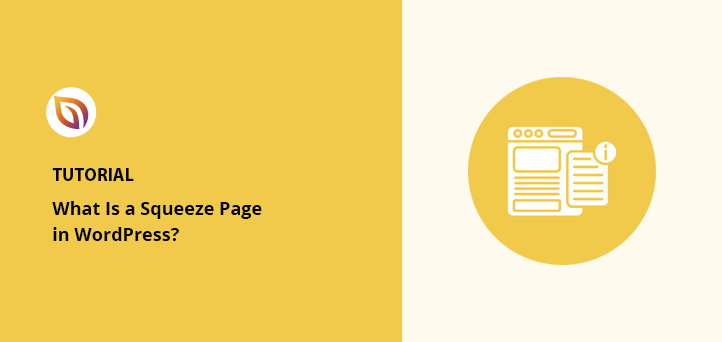Uma squeeze page é uma página de destino simples criada para coletar o endereço de e-mail de um visitante em troca de algo valioso. Eu as uso para aumentar minha lista de e-mails mais rapidamente e alcançar pessoas que já estão interessadas em meu conteúdo.
Neste guia, você verá o que é uma squeeze page, como ela funciona e as etapas para criar uma no WordPress.
O que é uma Squeeze Page?
Uma squeeze page é uma página de destino curta que coleta o endereço de e-mail de um visitante oferecendo algo que ele deseja em troca, como um guia gratuito, uma lista de verificação ou um desconto.
Principais características de uma squeeze page:
- Concentra-se em um objetivo: obter o e-mail do visitante
- Usa um formulário curto com apenas os campos essenciais
- Inclui uma chamada à ação clara e persuasiva
- Oferece um incentivo que é valioso e relevante
- Evita distrações, como links ou menus extras
Por exemplo, a WPForms usa um pop-up spin-the-wheel em sua squeeze page para oferecer aos visitantes um desconto em troca de seu endereço de e-mail. A oferta é exclusiva, clara e fácil de ser solicitada.
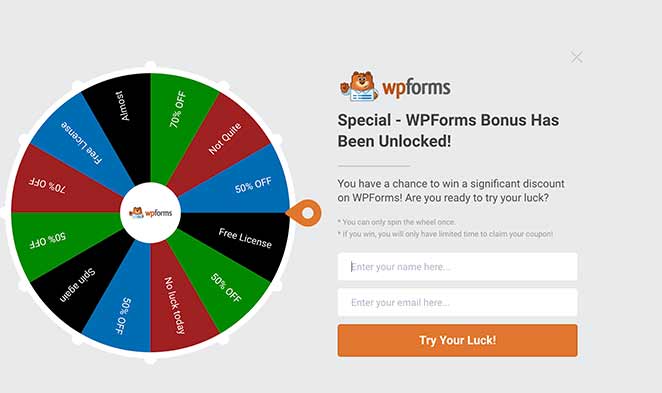
Squeeze Page vs. Landing Page
Embora tanto as squeeze pages quanto as landing pages sejam projetadas para converter visitantes, elas servem a propósitos diferentes e têm layouts exclusivos. Aqui está uma comparação rápida para ajudá-lo a ver a diferença:
| Recurso | Página de aperto | Página de destino |
|---|---|---|
| Objetivo principal | Coletar endereços de e-mail | Incentivar uma ação específica (comprar, registrar-se, fazer download, etc.) |
| Comprimento | Muito curto e focado | Pode ser curto ou longo, dependendo do objetivo |
| Oferta | Normalmente, um ímã de leads gratuito | Varia - pode ser um produto, serviço ou evento |
| Navegação | Mínimo ou nenhum | Pode incluir mais navegação ou detalhes adicionais |
| Campos de formulário | Somente os campos essenciais (nome + e-mail) | Varia de acordo com a meta de conversão |
Uma squeeze page se concentra totalmente na captura de e-mails com o mínimo de distrações possível, enquanto uma landing page pode abranger objetivos mais amplos, como vendas, inscrições em eventos ou demonstrações de produtos. Saber a diferença ajuda você a escolher o tipo de página certo para sua campanha de marketing.
Por que usar uma Squeeze Page?
Uma squeeze page é uma das maneiras mais rápidas de aumentar uma lista de e-mails direcionada. Ao remover as distrações e concentrar-se em uma única oferta, ela ajuda a capturar leads de alta qualidade que têm maior probabilidade de conversão. Aqui estão alguns motivos para usar uma página squeeze:
- Crie rapidamente uma lista de e-mails direcionada - Concentre-se nas pessoas que estão interessadas em sua oferta específica.
- Aumente as taxas de conversão - Menos distrações significam mais inscrições.
- Teste as ofertas com facilidade - Troque os ímãs de leads sem precisar reformular todo o site.
- Melhore a qualidade dos leads - Atraia assinantes que estejam genuinamente interessados em seu conteúdo ou produto.
- Suporte a outras campanhas - Use squeeze pages para anúncios, promoções sociais e lançamentos especiais.
Quando bem feita, uma squeeze page pode ser uma ferramenta poderosa para criar confiança e iniciar relacionamentos de longo prazo com seu público.
O que incluir em sua Squeeze Page
Uma página squeeze de alta conversão é simples, mas estratégica. Cada elemento trabalha em conjunto para atrair a atenção, criar confiança e obter a inscrição. Veja o que deve ser incluído:
- Título: Deixe claro o valor em uma linha curta.
- Ímã de leads: Ofereça algo que valha o e-mail do visitante, como um guia ou um desconto.
- Formulário de adesão: Seja breve - geralmente apenas nome e e-mail.
- Chamada para ação: Use um texto claro e focado na ação no botão.
- Distrações mínimas: Remova a navegação e os links extras para manter o foco no formulário.
Ao combinar esses elementos, você cria uma página que explica rapidamente o benefício, elimina o atrito e facilita a resposta afirmativa dos visitantes.
Como criar uma Squeeze Page no WordPress
Uma das maneiras mais fáceis de criar uma squeeze page para seu site WordPress é com um construtor de landing page.

Para este tutorial, usarei o SeedProd, o melhor construtor de páginas de destino do WordPress. O SeedProd é um poderoso plug-in do WordPress que facilita a criação de qualquer página de destino no WordPress. Com o construtor visual de arrastar e soltar, você pode criar páginas impressionantes sem nenhuma experiência em design, inclusive:
- Páginas squeeze do WordPress
- Páginas 404 personalizadas
- Páginas de agradecimento do WordPress
- Páginas de destino de vendas
- Páginas de registro de webinar
- Páginas de destino de vídeo
Você também pode criar uma página em breve ou em modo de manutenção e ativá-las e desativá-las com um único clique.
O SeedProd também inclui vários blocos voltados para a página de destino, como formulários de opt-in de e-mail, botões sociais, cronômetros de contagem regressiva e muito mais para aumentar as conversões e gerar leads. Implementá-los é tão simples quanto arrastá-los e soltá-los em sua página, onde você pode ver as alterações em tempo real.
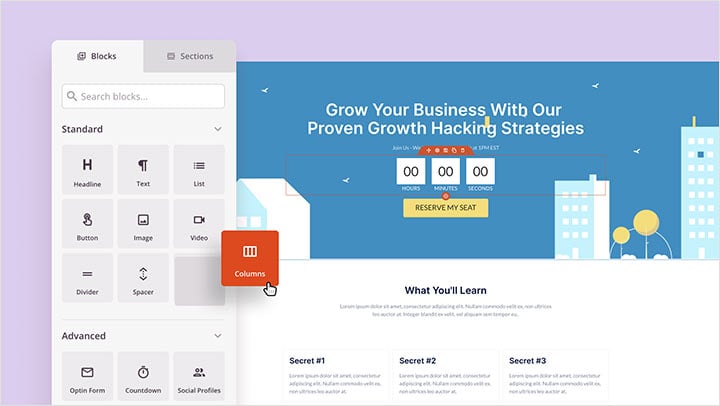
Além disso, inclui mais de 100 modelos de páginas de destino, controles de acesso avançados, integração com serviços populares de marketing por e-mail e muito mais.
O melhor de tudo é que o SeedProd é extremamente rápido. Ele não tem nenhum dos recursos desnecessários e inchados que você esperaria de um construtor de páginas, portanto, não deixará seu site mais lento. E um site mais rápido significa mais leads e conversões para sua empresa.
Portanto, se você quiser criar uma página squeeze de alta conversão, veja como fazer isso com o SeedProd.
Tutorial em vídeo
Se você preferir ler as instruções por escrito, siga as etapas abaixo.
Etapa 1: Instalar o SeedProd Landing Page Builder
Primeiro, clique aqui para começar a usar o SeedProd e fazer o download do plug-in. Em seguida, siga estas instruções simples para instalar um plug-in do WordPress.
Depois de instalar e ativar o SeedProd, você verá uma página solicitando sua chave de licença. Essa chave é enviada ao seu endereço de e-mail registrado após a compra do plug-in.

Copie a chave e cole-a na caixa fornecida. Em seguida, clique no botão Verify Key para confirmar sua chave de licença.
Depois de verificar sua chave de licença, role a página para baixo e clique no botão Create Your First Page (Criar sua primeira página ).

Em seguida, você será levado ao painel do SeedProd, onde poderá começar a criar sua página de vendas.
Etapa 2: criar uma nova página de destino de aperto
Na página do painel do SeedProd, você verá três modos diferentes na parte superior e a opção de criar uma nova página de destino abaixo dela.
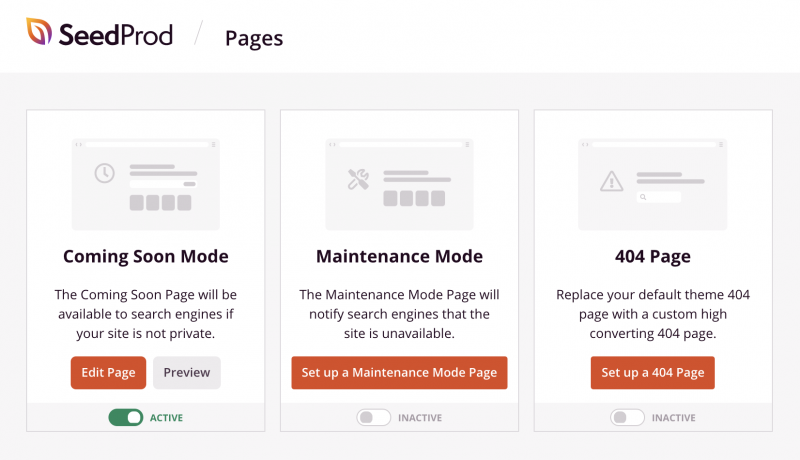
Os diferentes modos de página permitem que você exiba uma página de breve, uma página de erro 404 ou coloque seu site em modo de manutenção. Não precisaremos dessa seção para este tutorial.
Em vez disso, clique no botão + Add New Landing Page (Adicionar nova página de destino ) para criar uma nova página.

Ao fazer isso, você verá todos os modelos de página de destino disponíveis com o construtor SeedProd. Você pode filtrar os modelos com base no tipo de página que deseja criar clicando em uma categoria na parte superior.

Clique na categoria Lead Squeeze para ver todos os modelos de página squeeze disponíveis. Você pode começar com qualquer um dos modelos predefinidos ou escolher o modelo em branco para criar um do zero.
Para escolher um modelo, basta passar o mouse sobre a miniatura do modelo e clicar no ícone de marcação.
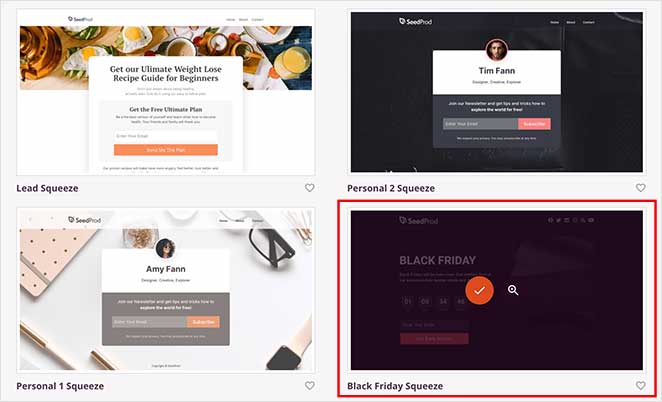
Escolheremos o modelo Black Friday Squeeze para este tutorial.
Depois de escolher um modelo, você será solicitado a inserir um nome e um URL para sua página squeeze. Em seguida, clique no botão Save and Start Editing the Page (Salvar e começar a editar a página ).

Ao clicar nesse botão, você será levado ao construtor visual de páginas de arrastar e soltar do SeedProd.
Etapa 3: Adicione conteúdo à sua Squeeze Page
Com o construtor visual de arrastar e soltar, agora você pode adicionar conteúdo à sua página squeeze.
No lado esquerdo da tela, você verá todos os blocos de landing page disponíveis que podem ser usados para adicionar e editar o conteúdo da sua página.
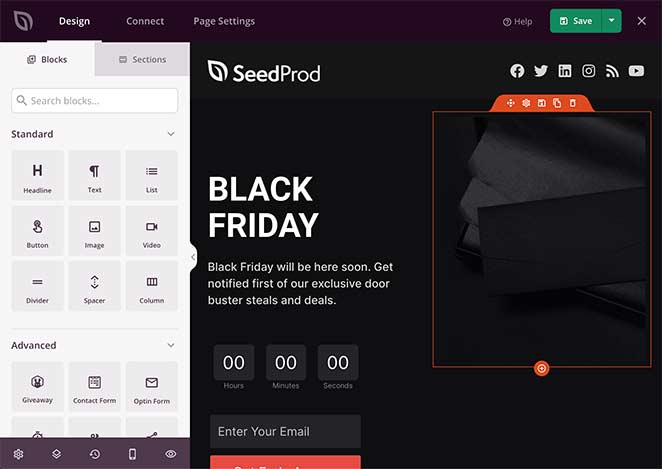
Os blocos da página de destino do SeedProd são divididos em duas seções: Padrão e Avançado.
Na seção Standard (Padrão ), você encontrará alguns blocos de página de destino amplamente usados, incluindo título, texto, imagem, botão, lista de marcadores, blocos de vídeo etc.
Você também pode escolher entre mais blocos voltados para a geração de leads na seção Advanced, como:
- Brindes
- Formulário de contato
- Formulário Optin
- Temporizador de contagem regressiva
- Compartilhamento social
- Perfis sociais
- Classificação por estrelas
- Barra de progresso
- E mais
O que é ótimo nesses blocos é que seu foco principal é gerar leads para sua empresa. Não há um único bloco desnecessário.
Além disso, eles se integram a ferramentas avançadas, como o RafflePress, para criar um concurso on-line, o WPForms, para criar formulários de contato fáceis de usar, e muito mais, sem a necessidade de um desenvolvedor.
Você pode arrastar e soltar qualquer um desses blocos para adicioná-los à sua Squeeze Page.
Por exemplo, se você quiser criar um senso de urgência para fazer com que as pessoas se inscrevam na sua lista antes que a oferta se esgote, talvez seja melhor adicionar um cronômetro de contagem regressiva.
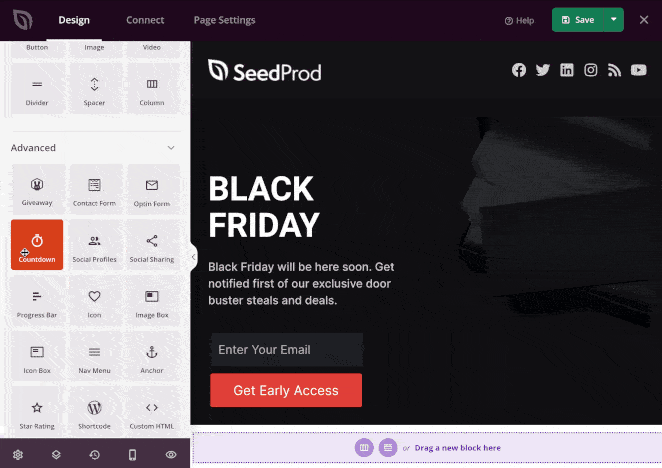
Para adicionar o cronômetro de contagem regressiva à sua página squeeze, basta arrastá-lo do painel à esquerda e soltá-lo na posição em sua página à direita.
Ao clicar no bloco, você pode alterar o conteúdo, o alinhamento e muito mais. Você também pode escolher um estilo de bloco diferente clicando na guia Template (Modelo ) à esquerda e selecionando o seu favorito.
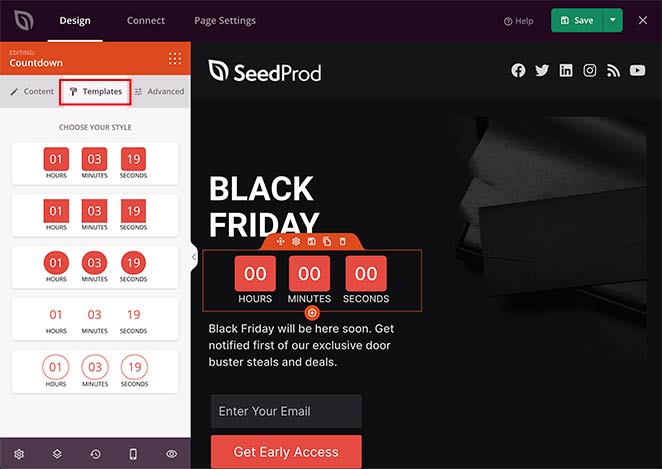
Na guia Advanced (Avançado ), você pode alterar a cor, a tipografia, o espaçamento e muito mais.
Além dos blocos, o SeedProd vem com várias seções que podem ser encontradas clicando na guia Sections (Seções ). As seções são layouts pré-fabricados que podem ser adicionados à sua página squeeze sem a necessidade de criá-los do zero.

As diferentes seções disponíveis incluem:
- Cabeçalho
- Herói
- Chamada para ação
- PERGUNTAS FREQUENTES
- Recursos
- Rodapé
Ao clicar em qualquer seção pré-criada, ela será automaticamente adicionada à sua página squeeze.
No exemplo abaixo, adicionamos uma seção Features (Recursos), que é uma ótima maneira de explicar por que os visitantes devem se inscrever na sua lista de e-mails.
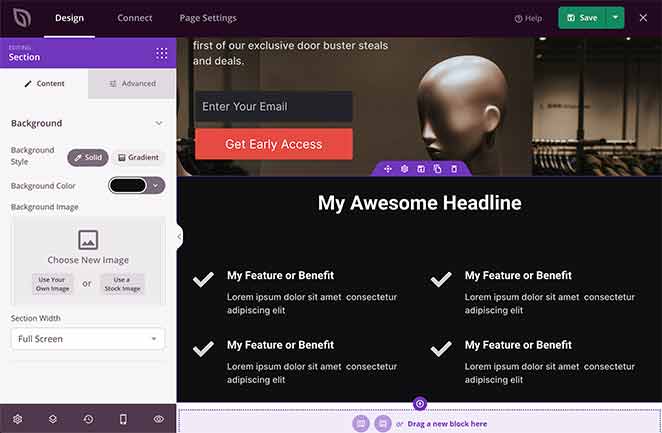
Certifique-se de clicar no botão verde Save (Salvar ) no canto superior direito para salvar seu progresso.
Depois de terminar de adicionar conteúdo à sua página squeeze, você pode personalizá-la de acordo com sua marca.
Etapa 4: Personalize sua Squeeze Page
É fácil personalizar sua página squeeze para que corresponda ao estilo e às cores de sua marca. Basta clicar no ícone de engrenagem no canto inferior esquerdo da página.
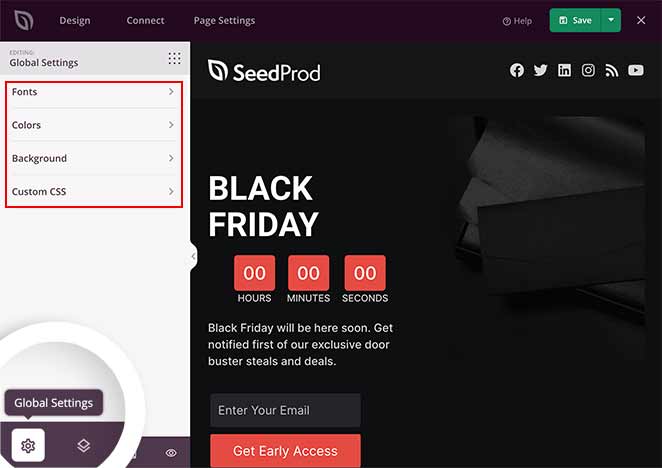
Isso o leva à página Global Settings (Configurações globais ), onde você pode alterar as fontes, as cores e o plano de fundo e adicionar CSS personalizado.
Para alterar a imagem de fundo, clique na seção Fundo, que permite alterar o estilo, a cor e a imagem do fundo e definir a posição da imagem. Você pode até mesmo usar um vídeo de fundo ou uma apresentação de slides de imagens de fundo.
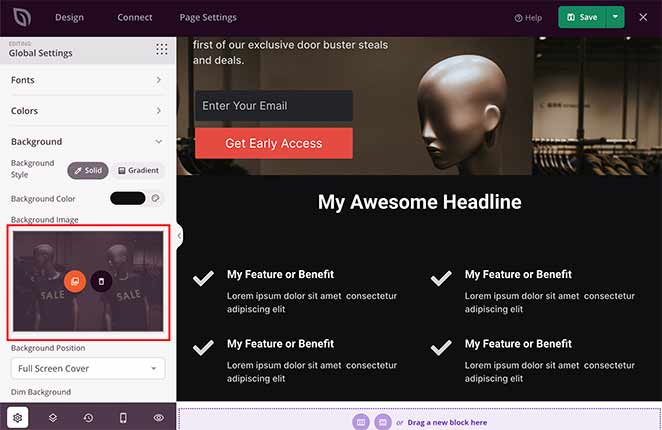
No cabeçalho da imagem de fundo, clique no ícone de foto para carregar uma nova imagem da biblioteca de mídia do WordPress ou do seu computador.
Para alterar as cores globais da sua página squeeze, clique na seção Colors (Cores ), onde é possível personalizar as cores dos cabeçalhos, do texto, dos botões, dos links e do plano de fundo da página.
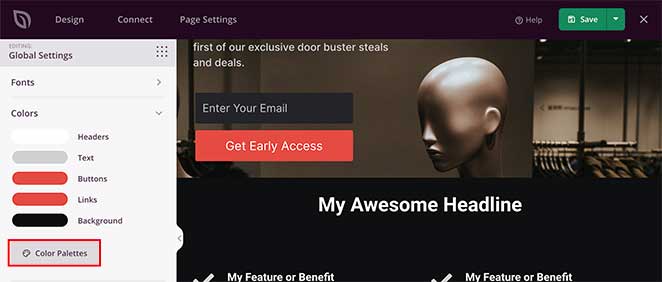
Como alternativa, você pode clicar na opção Color Palettes (Paletas de cores ) para escolher entre mais de 20 paletas de cores predefinidas. Isso ajuda a criar uma aparência profissional e consistente em sua página.
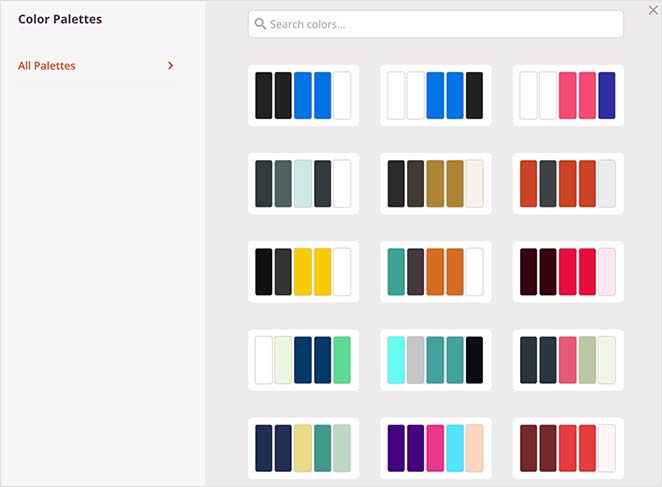
Clique em Save (Salvar) para preservar seu progresso e, quando estiver satisfeito com suas personalizações, passe para a próxima etapa.
Etapa 5: Integre seu serviço de marketing por e-mail
Como o objetivo principal de uma squeeze page é incentivar as pessoas a se inscreverem em sua lista de e-mails, você precisará conectar sua página ao seu serviço de marketing por e-mail.
O SeedProd torna isso muito fácil ao integrar provedores populares de serviços de marketing por e-mail.
Para conectar seu serviço de e-mail, clique na guia Connect (Conectar ) na parte superior da página. Isso o levará a uma visão geral de todos os diferentes serviços que podem ser integrados.

Em seguida, localize seu serviço preferido na lista e clique no botão Connect New Account (Conectar nova conta ). Em seguida, siga as instruções na tela para integrar e autorizar a conexão.

Para ver as instruções completas sobre a integração de provedores de e-mail específicos, consulte a documentação de integração do SeedProd.
Nessa página, você também pode fazer a integração com o Google Analytics para rastrear as estatísticas da página, com o Recaptcha para proteção contra spam e com o Zapier para fazer a integração com milhares de ferramentas e aplicativos de terceiros.
Etapa 6: Configure as definições de sua Squeeze Page
Depois de conectar sua lista de e-mails, é hora de definir algumas configurações. Clique na guia Page Settings (Configurações da página) na parte superior da tela. Nessa página, você verá várias seções para configurar sua squeeze page.

Nas configurações gerais, você pode alterar o nome da página, o URL e o status. Você também pode ativar o Modo de isolamento para evitar conflitos de temas ou plugins do WordPress.
A seção Analytics and SEO oferece um atalho para configurar sua squeeze page com ferramentas como All in One SEO e MonsterInsights para monitorar e melhorar o desempenho da sua página.
Há também a seção Scripts, na qual é possível inserir scripts personalizados nas seções de cabeçalho, corpo e rodapé, como o pixel de rastreamento do Facebook.
Quando terminar de definir suas configurações, clique no botão Save (Salvar ).
Etapa 7: Publique sua Squeeze Page
Agora é hora de colocar sua nova squeeze page no ar em seu site WordPress. No entanto, antes disso, vamos nos certificar de que sua página tenha uma aparência fantástica em dispositivos móveis.
Para visualizar sua página em diferentes dispositivos, clique no ícone Mobile Preview (Visualização móvel) no canto inferior esquerdo da tela.
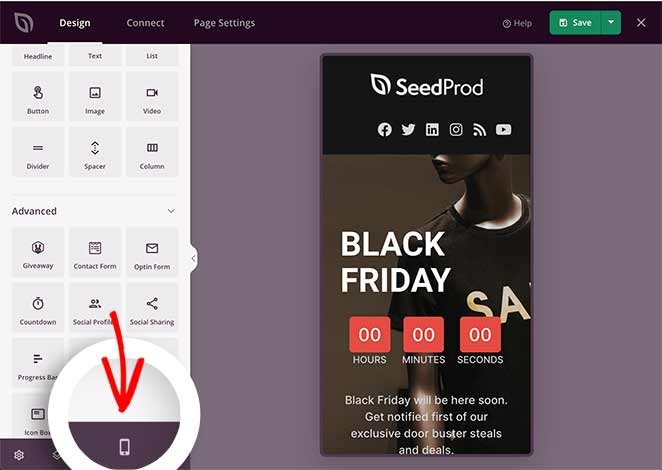
Se algo parecer estranho, você poderá editar a visualização móvel em tempo real, assim como na visualização do desktop.
Para voltar à visualização da área de trabalho, clique novamente no ícone de visualização.
Quando estiver satisfeito com a aparência de tudo, clique na seta para baixo ao lado do botão Save (Salvar) e clique em Publish (Publicar).
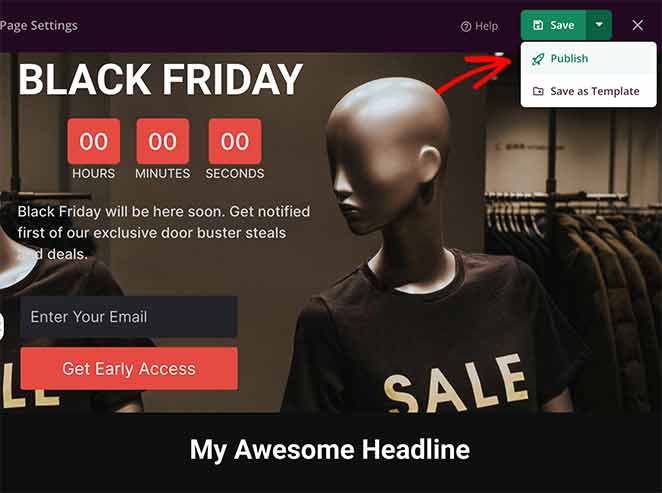
Em seguida, você verá uma mensagem de sucesso do SeedProd, notificando-o de que sua página está ativa.
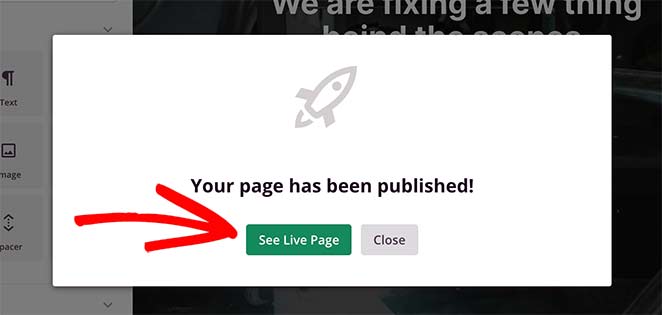
Clique no botão See Live Page (Ver página ao vivo ) para visualizar sua nova página squeeze do WordPress.
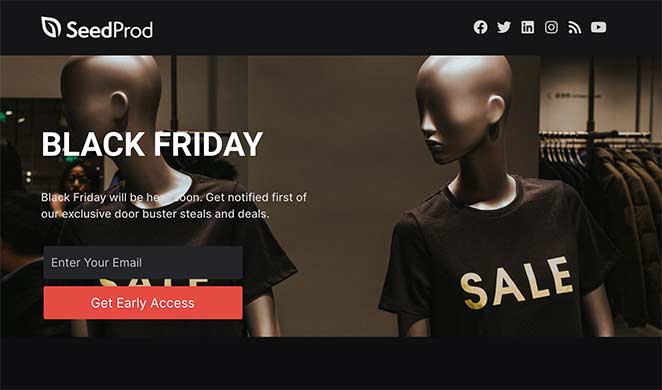
O que é uma Squeeze Page: Perguntas frequentes
Espero que este artigo tenha ajudado a responder à pergunta "O que é uma squeeze page" e tenha lhe dado tudo o que você precisa para criar squeeze pages de alta conversão no WordPress.
Criar páginas de destino de alta conversão é fácil com o SeedProd. Com seu poderoso construtor de arrastar e soltar, modelos impressionantes de páginas de destino e código livre de inchaço, você tem todas as ferramentas necessárias para expandir seus negócios rapidamente.
E se você gostou deste artigo, siga-nos no Twitter e no Facebook para obter mais conteúdo útil para ajudar a expandir seus negócios.